Veidi, kā novērst kļūdu 0x8007000D, instalēšanas, aktivizēšanas vai Windows 10 atjaunināšanas laikā

- 3104
- 29
- Alejandro Moen
Ar kļūdām, kas kavē jebkuras darbības veiktspēju, Windows ierīču lietotāji diezgan bieži saduras. Starp izplatītajām neveiksmēm, kas rodas dažādos apstākļos (Windows instalēšanas, atjaunināšanas vai aktivizēšanas procesā), kods 0x8007000d var arī atbilst. Atkarībā no skripta un nepareizas darbības izskata avota, to var atrisināt dažādos veidos.

Kļūdas cēloņi
Kļūdas 0x8007000D klātbūtne parasti ir saistīta ar šādiem faktoriem:
- Integritātes pārkāpums, instalēšanas failu neesamība, pareizas lasīšanas neiespējamība (kļūme, instalējot OS), kas provocē vairākus dažādus iemeslus;
- cietā diska bojājumi, ēku klātbūtne (atjauninot OS);
- Neveiksmi izraisa piekļuves trūkums reģistra sadaļai (kad tiek aktivizēta OS);
- draivera nesaderība (ielādējot draiverus, atjauninot).
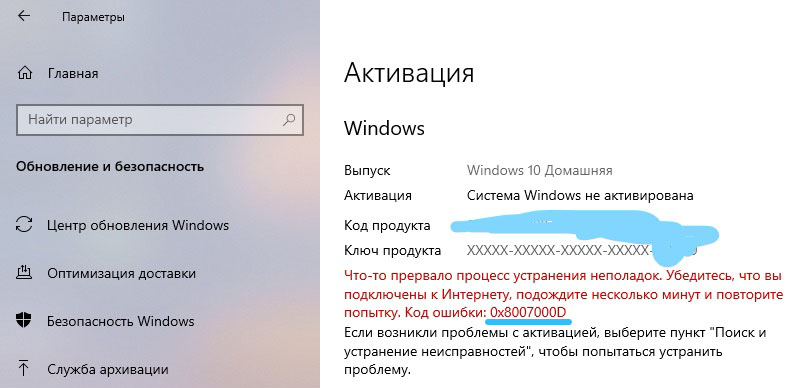
Kļūda 0x8007000d, instalējot Windows 10
Ja tika veikta operētājsistēmas uzstādīšana un noteiktā brīdī process tika pārtraukts ar ziņojumu ar šādu kodu, tas nozīmē, ka vai nu iekraušanas disks, no kura tika veikta instalācija, vai arī uz tā atradās dati bojāts. Tad ir viegli novērst neveiksmi, bet lietotājam būs vajadzīgas noteiktas prasmes.
Lai noņemtu 0x8007000D kļūmi, kas rodas, instalējot Windows 10, tiek izmantoti šādi pasākumi:
- Jauna sāknēšanas diskdziņa izveidošana - zibatmiņas disks vai optiskais pārvadātājs (vēlams izmantot citu disku, lai izvairītos no kļūmes atkārtošanās). Instalācijas process jāaizpilda pareizi.
Padoms. Lai ierakstītu sāknēšanas pārvadātāju, varat izmantot tādas utilītas kā Rufus, Ultraiso vai citu specializētu programmatūru.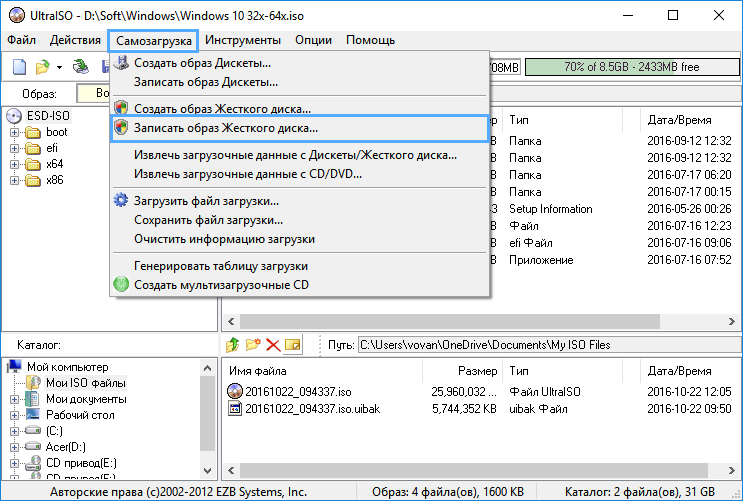
- Pārkvalificē datus ar to pašu pārvadātāju. Ja attēls sākotnēji tika bojāts, jums jāatrod jauns, darba izplatīšana un, to ierakstot zibatmiņā, mēģiniet vēlreiz instalēt sistēmu.
Kļūda 0x8007000d, atjauninot Windows 10
Visbiežāk kļūme parādās Windows atjauninājumu instalēšanas laikā un ir dažādu faktoru seku sekas. Atjaunināšanas kļūda ir konstatēta, pārkāpjot “atjaunināšanas” centra komponentu integritāti vai sistēmas datu bojājumus. Tā izskatam ir daudz iemeslu, un tāpēc ir piemērojami dažādi risinājumi, kas ir efektīvi noteiktos apstākļos. Mēs sīki analizēsim, kā noņemt kļūdu, kas radusies Windows 10 atjaunināšanas posmā un novērš procedūru.
Instrumenta palaišana problēmu novēršanai
Reti, bet tomēr dažos gadījumos, kad tiek izmantota pilna laika lietderība. Risinājums ir pārbaudīt un labot atklātās kļūdas. Jūs varat sākt produktu šādi:
- Atveriet "parametrus" (Win+I) un dodieties uz "atjauninājumu un drošību";
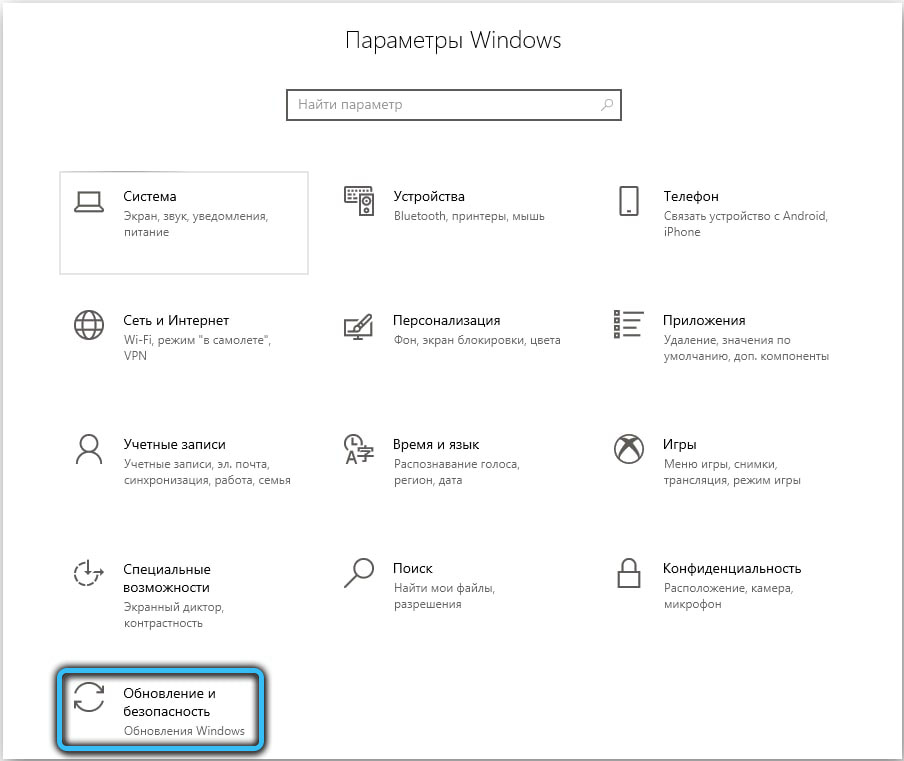
- Mēs dodamies uz sadaļu "Problēmu novēršana" un atveram Windows atjaunināšanas centram, nospiežot atbilstošo pogu, pārbaude sāksies automātiski;
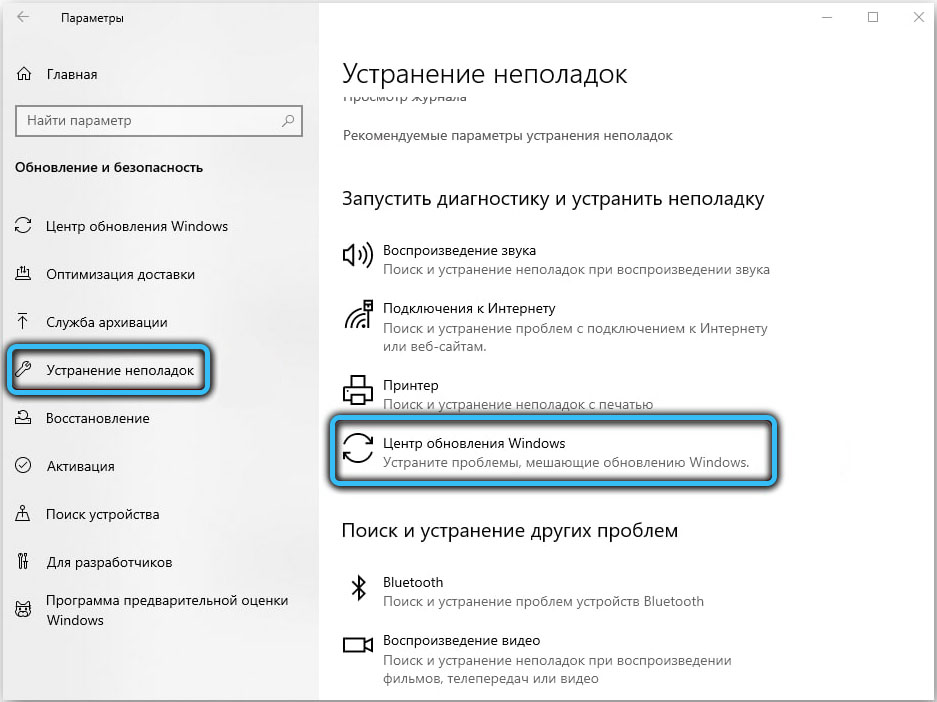
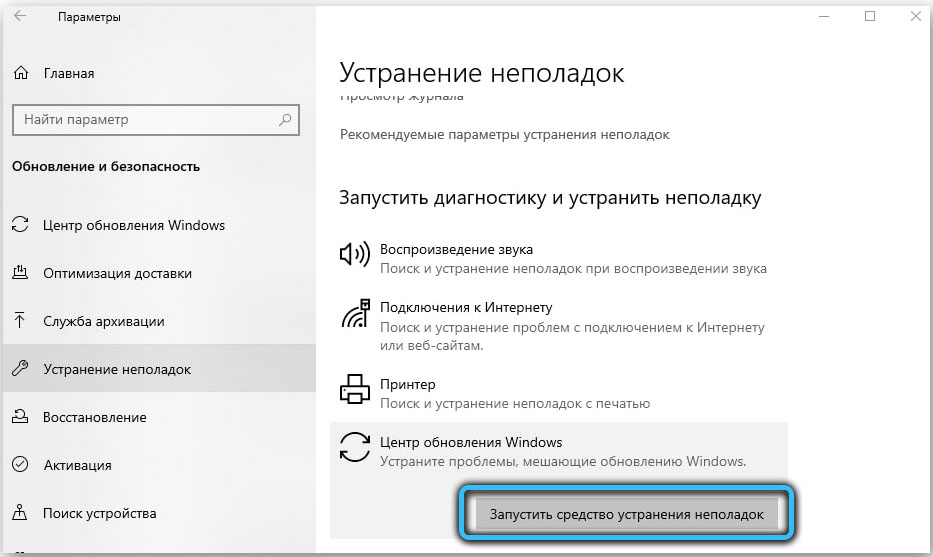
- Procesa beigās atsāknējiet ierīci.
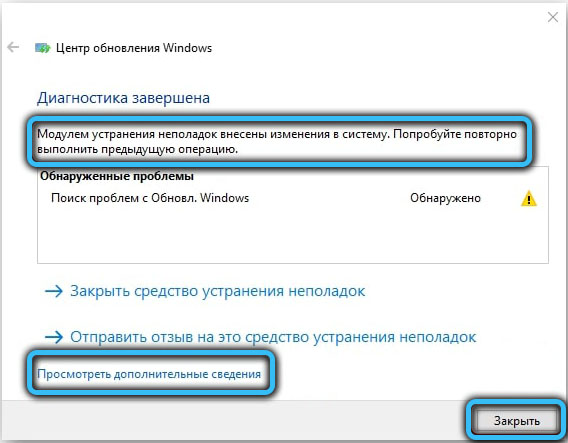
Palaidiet SFC un DEMM
Bieži vien kļūmi izraisa sistēmas failu bojājumi, tāpēc ieteicams tos pārbaudīt ar standarta SFC utilītu (sistēmas faila pārbaudītājs). Vēl viens uzbūvēts līdzeklis, kas būs noderīgs, lai koriģētu bojātos datus - DEMM (izvietošanas attēlu apkalpošana un pārvaldība). Skenēšanas procesa laikā tiks identificēts un fiksēts kļūdains elements.
Lai pabeigtu meklēšanas un labošanas uzdevumu, jāveic šādas darbības:
- Palaidiet komandrindu (administrators), atlasot atbilstošo vienumu no sākuma konteksta izvēlnes;
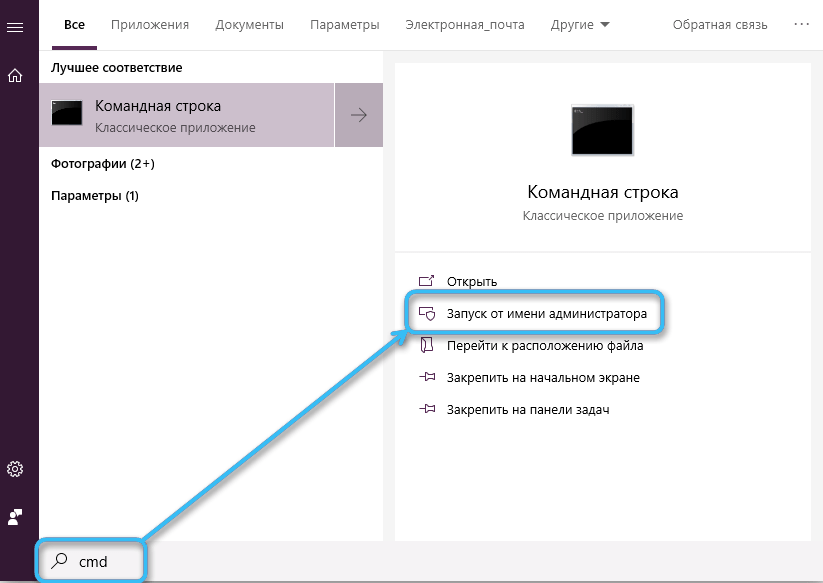
- Ievadiet SFC/Scannow un noklikšķiniet uz ievades taustiņa. Darbība sāks skenēšanas procesu, kas prasīs kādu laiku;
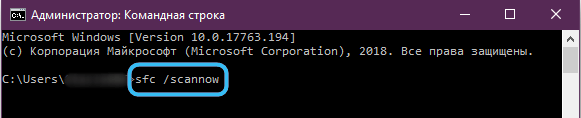
- Skenēšanas beigās terminālī mēs iestatām komandas pārmaiņus (noklikšķiniet uz Enter pēc katra pieprasījuma):
Uzklāšana.EXE /tiešsaistes /tīrīšana-Image ScanHealth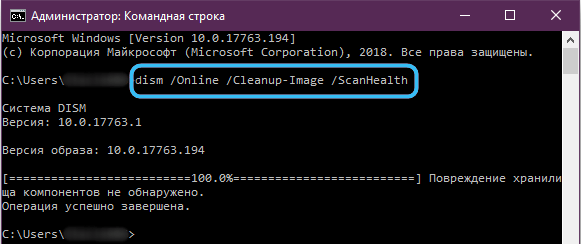
Uzklāšana.Exe /tiešsaistes /tīrīšana-tēls /checkHealth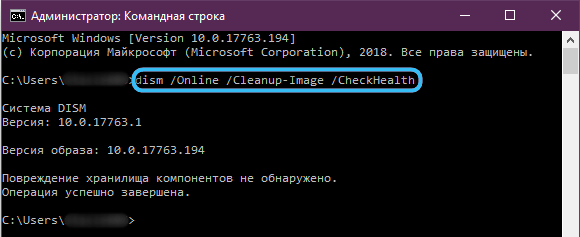
Uzklāšana.Exe /tiešsaistes /tīrīšana-tēls /atjaunošana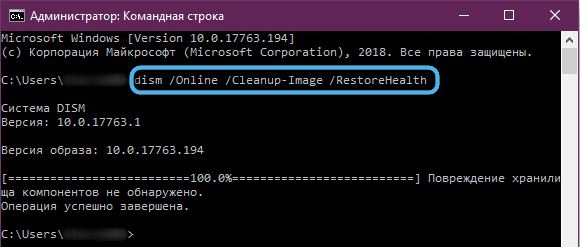
- Aizveriet termināli, pārstartējiet ierīci un pēc tam mēģiniet atjaunināt sistēmu.
Grupas politikas redaktora piemērošana
Ja metode nav palīdzējusi iepriekš un sistēma turpina izdot kļūdu, lai to labotu, varat izmantot “grupas politikas redaktora” aprīkojumu:
- Mēs veicam pakalpojuma palaišanu, izmantojot standarta konsoli "izpildīt" (WIN+R) un GPEDIT pieprasījumu.MSC;
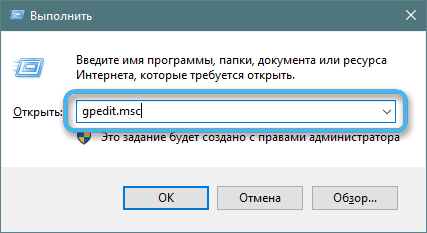
- Mēs sekojam ceļam "Datoru konfigurācija" - "Administratīvās veidnes" - "Windows Components" - "Windows atjaunošanas centrs";
- Mēs meklējam "automātiskas atjaunināšanas iestatīšanu", noklikšķiniet uz PKM - "Mainīt";
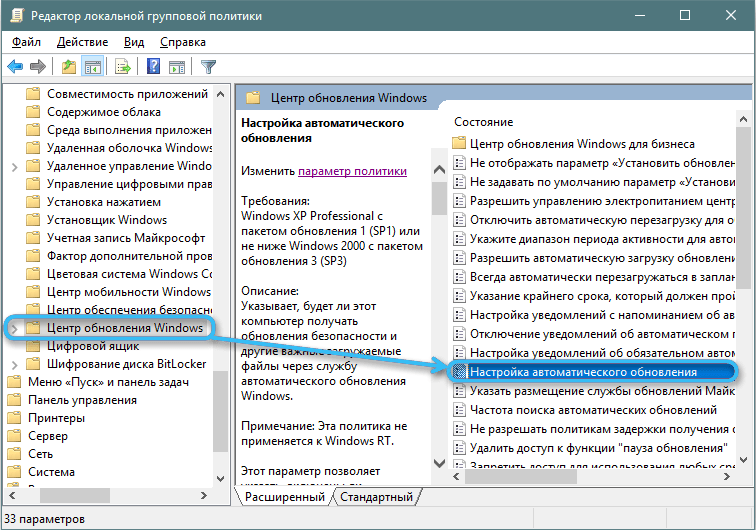
- Rediģēšanas logā mēs mainām marķiera stāvokli uz "iekļaujošu", mēs mainām nepieciešamos iestatījumus zemāk un piemērojam izmaiņas.
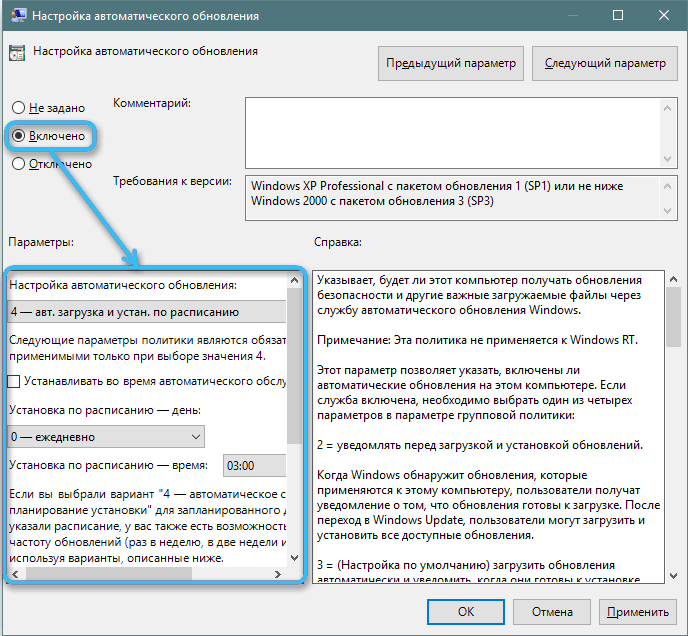
Atjaunināšanas mapes tīrīšana
Dažreiz jūs varat noņemt kļūmi, iztīrot katalogu, ieskaitot uzkrātos datus:
- Lai pabeigtu uzdevumu, pirms pakalpojuma izveidojiet. Atveriet logu, izmantojot konsoli "Veikt" (WIN+R) un Pakalpojumu pieprasījumu.MSC, mēs meklējam sarakstā “Windows Update Center”, nospiediet PMK - “Stop”;
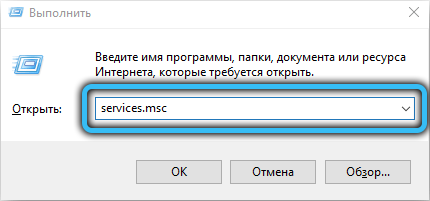
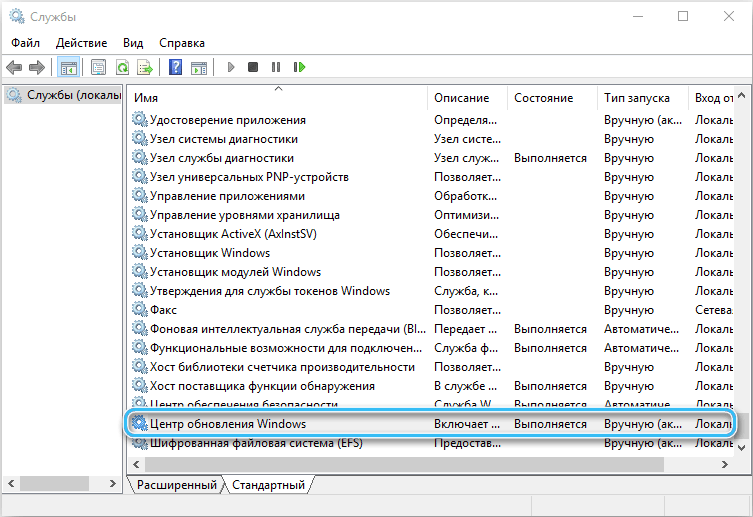
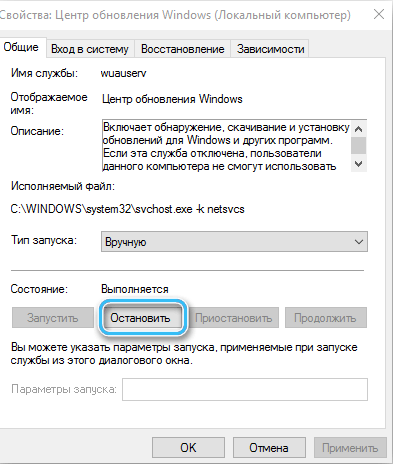
- Mēs izdzēšam kataloga saturu C: \ Windows \ SoftWaredistribution \ Download;
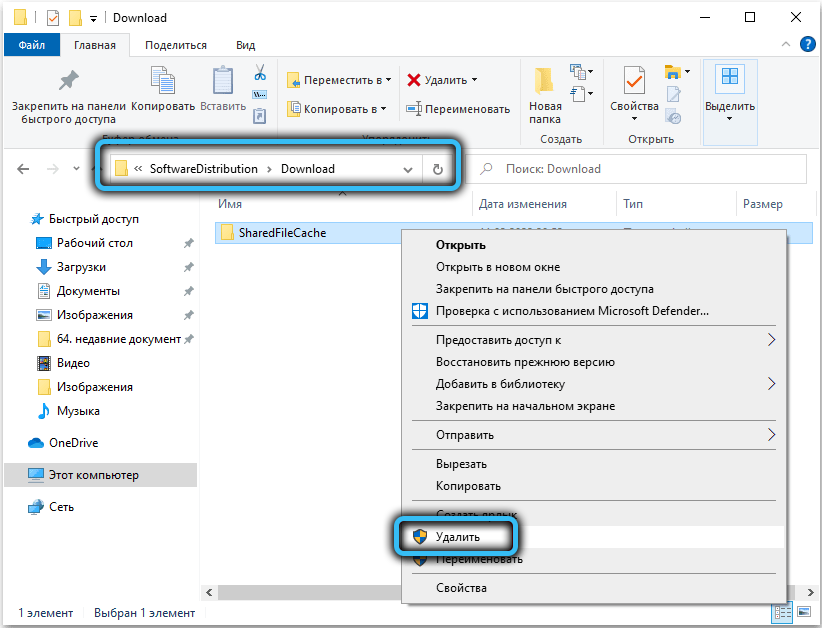
- Pārlādēt un mēģināt atjaunināt sistēmu.
Wu komponentu atiestatīšana
Šī metode daudzos gadījumos ir efektīva, lai novērstu 0x8007000D un dažas citas atjaunināšanas problēmas.
Windows komponentu atiestatīšana uz sākotnējo stāvokli tiek veikta, ievadot komandas terminālī. Papildus atjauninājumu centram būs nepieciešams deaktivizēt citus saistītos pakalpojumus - bitus un kriptogrāfijas pakalpojumus. Mēs veicam šādas darbības:
- Mēs atveram komandrindu administratora vārdā (piemēram, no izvēlnes "Sākt");
- Mēs iestatām komandas pārmaiņus (katru pieprasījumu nosūtām ar taustiņu Enter):
Net pieturas biti
Neto stop wuauserv
Net Stop appidSVC
Net Stop CrypSVC
- Tas ir arī nepieciešams, lai noņemtu QMGR*.Dat, ieviešana DEL pieprasījums "%allusersProfile%lietojumprogramma DatamicrosoftWorkDownLoaderQMGR*.Dat ";
- Mēs mainām katalogu nosaukumus, kur tiek saglabāti atjauninājumu dati, palaižot komandas pārmaiņus:
Ren %Systemroot %SoftWaredistribution SoftWaredistribution.Bakalaurs
Ren %SystemRoot %System32Catroot2 Catroot2.Bakalaurs
- Mēs atiestatām Winsock, izrakstot NetSh Winsock atiestatīšanas pieprasījumu;
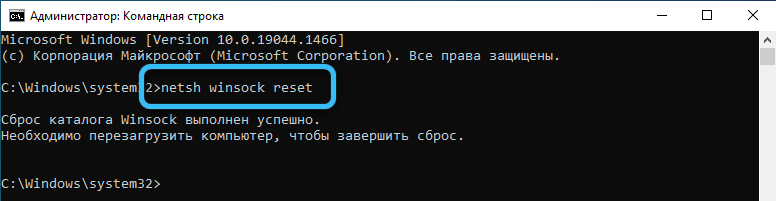
- Mēs sākam iepriekš pārtrauktus pakalpojumus:
Neto starta biti
Net Start WuauServ
Neto start appidsvc
Neto start CrypSVC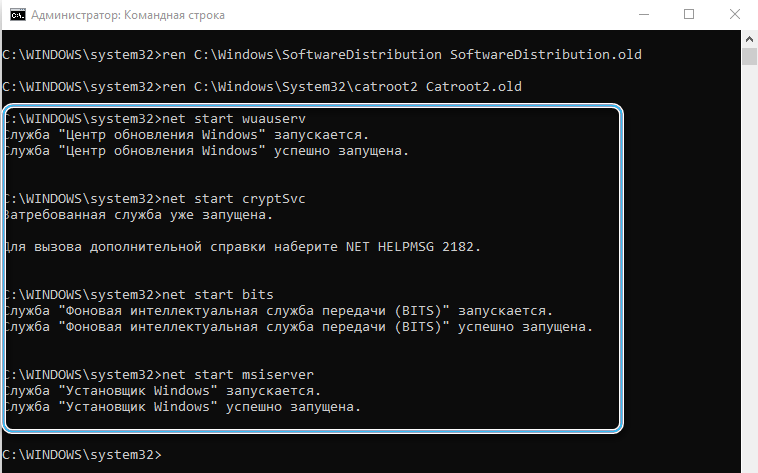
- atsāknējiet ierīci un mēģiniet atjaunināt OS. Mēs skatāmies, vai rezultāts deva rezultātu vai nē.
Manuāli instalēt KB
Ja darbības traucējumi radās instalēšanas laikā, izmantojot krātuves plākstera "Windows" centru, varat atrisināt šo problēmu, lejupielādējot to no Microsoft resursa un sekojošās instalēšanas.
Lai lejupielādētu paketes, jums jāveic pasākumi:
- Mēs ejam uz Microsoft atjaunošanas centra katalogu;
- Izmantojot meklēšanas līniju, mēs meklējam piemērotu plāksteri (labāk ir zināt, kāda veida atjauninājums jums ir nepieciešams, tad to ir viegli atrast pēc vārda). Ievadiet vārdu rindā un noklikšķiniet uz "Atrast";
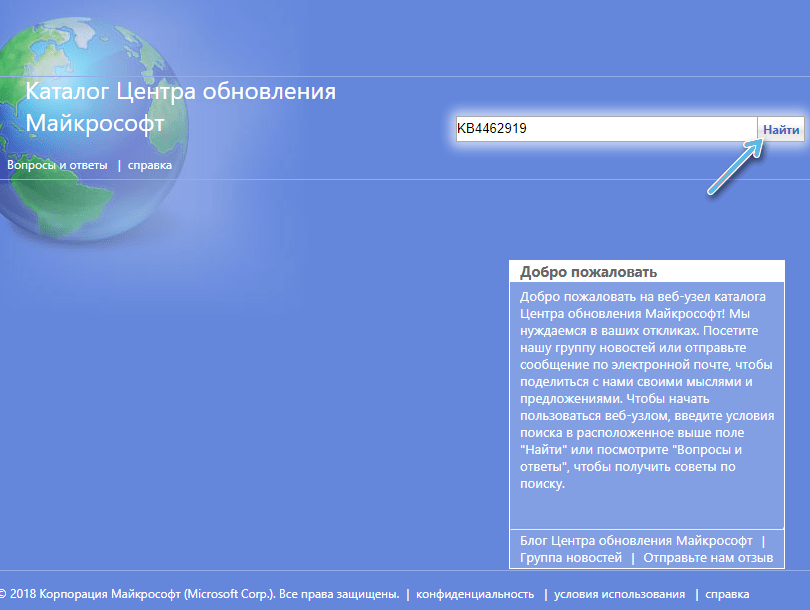
- Rezultātā atjauninājums tiks atrasts (nospiežot to, jūs varat redzēt pārskatu un informāciju), ielādējiet to datorā, nospiežot atbilstošo pogu;
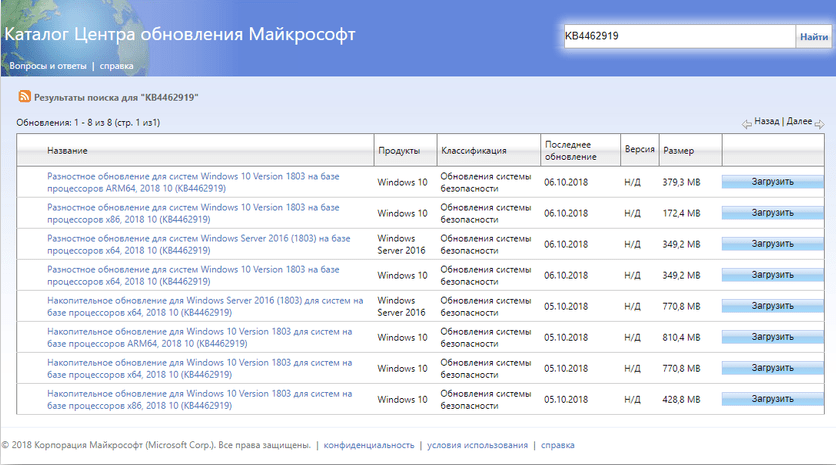
- Mēs apstiprinām nodomu nākamajā lapā, par kuru mēs nospiežam saiti.
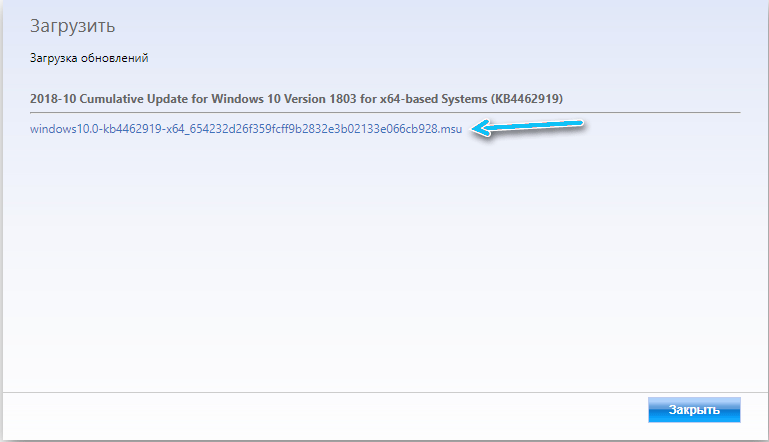
Ja plākstera nosaukums nav zināms, meklēšanā varat ievadīt OS versiju, piemēram, Windows 10, pēc tam atlasiet vēlamo opciju no emisijas rezultātiem.
Atjauniniet ar multivides izveides rīku
Lai atjauninātu komponentus, ir piemērojama ISO Windows 10 svaiga attēla izmantošanas metode tieši vai izmantojot multivides izveidošanas rīku, kas prasīs to lejupielādēt no Microsoft resursa, un pēc lietderības sākuma jums jāizmanto opcija “atjaunināt šo datoru tūlīt”. Tad paliek jārīkojas saskaņā ar ekrāna uzvednēm.
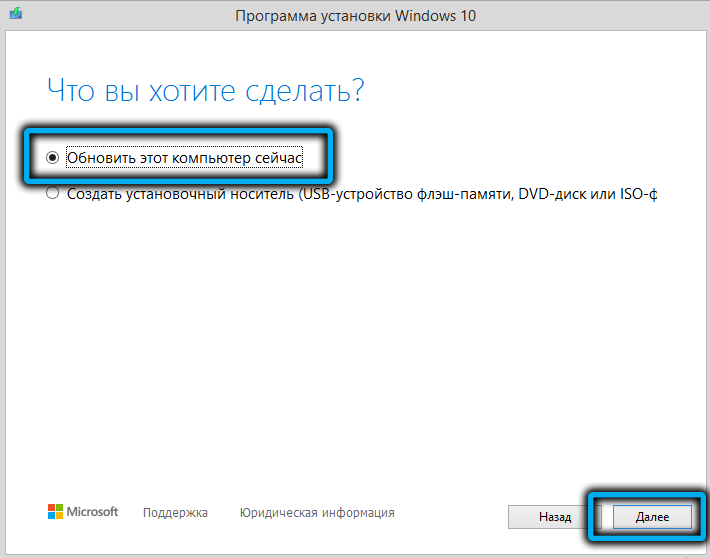
Alternatīvs veids ir izmantot Windows 10 atjaunināšanas palīgu.
Tīra logu ielāde
Kods 0x8007000d bieži ir Windows komponentu konflikta sekas ar pielāgotu ražotu lietotāju ar aizsargājošu programmatūru vai citu. Lai uzzinātu, varat izmantot iespēju tīrīt logus (tikai ar integrētiem lietojumiem un aprīkojumu):
- Atveriet sistēmas konfigurācijas logu, izmantojot “izpildīt” konsoli (WIN+R) un MSCONFIG pieprasījumu;
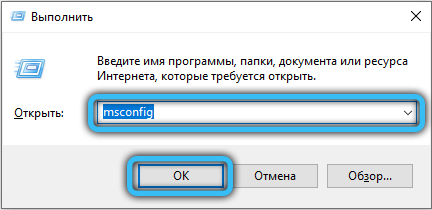
- Cilnē Pakalpojums mēs atzīmējam punktu "Neizrādiet Microsoft pakalpojumu;
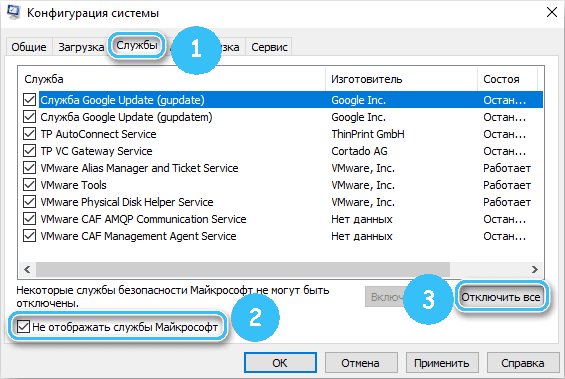
- Cilnē “Vispārīgi” blokā “selektīvā palaišana” ir jāatzīmē tikai “ielādes sistēmas pakalpojumi”;
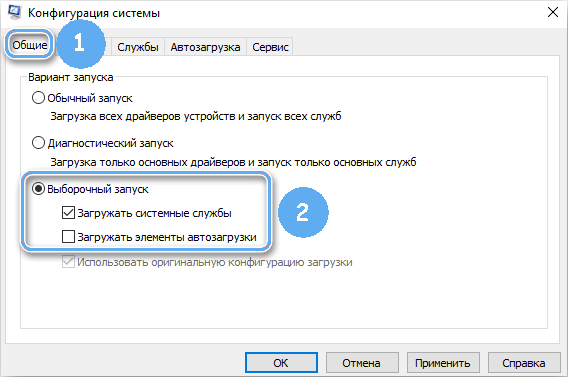
- Mēs izmantojam izmaiņas un pārstartējiet datoru. Mēs cenšamies uzlabot.
Lai atgrieztu logus parastajā lejupielādes režīmā, mēs veicam atgriezenisko saiti.
Padoms. Ja problēmas avots ir identificēts, piemēram, ja bloķē jaunu atjauninājumu instalēšanu ar pretvīrusu (vai failu dzēšanu procedūras laikā), varat to kādu laiku izslēgt vai pievienot pakalpojumu izņēmumam.Kļūda 0x8007000d, aktivizējot Windows 10
Ne vienmēr vienmērīgi iet un sistēmas aktivizēšana. Kļūda 0x8007000d, pārtraukšana atjaunināšanas procesā, var parādīties arī, mēģinot aktivizēt OS (ieskaitot caur SLMGR- SLMGR /DLV komandu) vai MS Office Package lietojumprogrammu. Parādās kļūda, kad nevarat atrast aktivizācijas failus.
Kā novērst kļūdu ar 0x8007000D kodu, kas neļauj aktivizēt Windows 10:
- Pirmkārt, ir vērts piemērot standartu darbības traucējumu novēršanai;
- Ir būtiska arī tīras sistēmas iekraušanas metode (aprakstīta iepriekš);
- Manuāli piešķirt atļaujas sistēmas konta sadaļai.
Tā kā kļūda 0x8007000d Windows 10 aktivizācijas procedūras laikā bieži izraisa nepareizi noteiktas piekļuves tiesības reģistrā, iestatījums jālabo, lai to labotu.
Uzmanība. Darbam ar sistēmas reģistru ir vajadzīgas noteiktas prasmes no lietotāja, jo nepareizas labības var izraisīt nepatīkamas sekas. Mēs iesakām vispirms izveidot reģistra kopiju spēku gadījumā.Lai labotu kļūdu, mēs veicam šādas darbības:
- Atveriet reģistru, izmantojot “izpildīt” konsoli (WIN+R) un Regedit pieprasījumu;
- Mēs ejam uz hkey_local_machine \ System \ CurrentControlSet \ enum \ sakni;
- Noklikšķiniet uz PCM pēc saknes un izvēlieties "Atļauja ...";
- Sistēmā mēs svinam "sistēmu" un pieļaujamajā vienībā dodiet pilnīgu piekļuvi, atzīmējot atbilstošo punktu;
- Mēs izmantojam grozījumus, atsāknēšanu un mēģinām atkal aktivizēt logus.
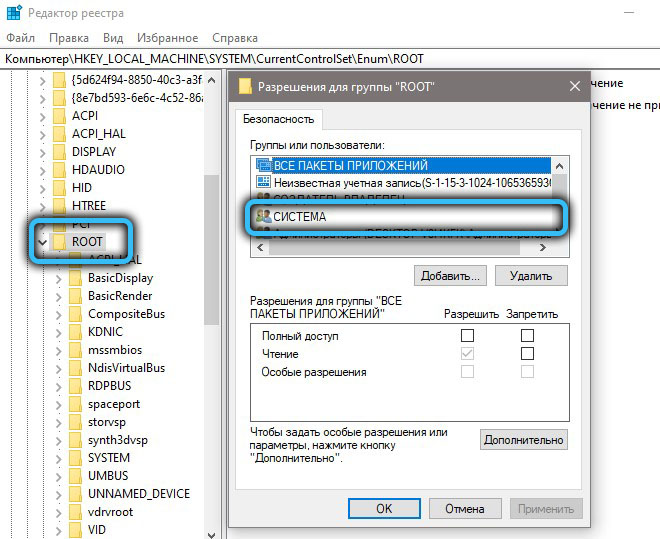
Microsoft produktus, jo īpaši Windows un Office programmas, var aktivizēt arī pa tālruni, ko var izmantot, ja iepriekš minētās darbības nav devušas rezultātu.
Piedāvātās metodes kļūdu risināšanai 0x8007000d, kas notiek dažādos apstākļos, parasti darbojas vienā vai otrā gadījumā. Neatkarīgi no tā, vai problēmas avots ir zināms, izmēģiniet dažādus risinājumus saskaņā ar neveiksmes parādīšanās scenāriju.
- « DVI-D un VGA saskarnes, saderības funkcijas, vai ir iespējams izgatavot adapteri ar savām rokām
- Tālruņa sildīšana, uzlādējot - cēloņi, saistītas problēmas un metodes to novēršanai »

